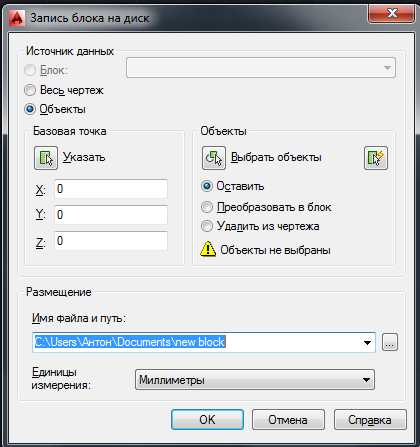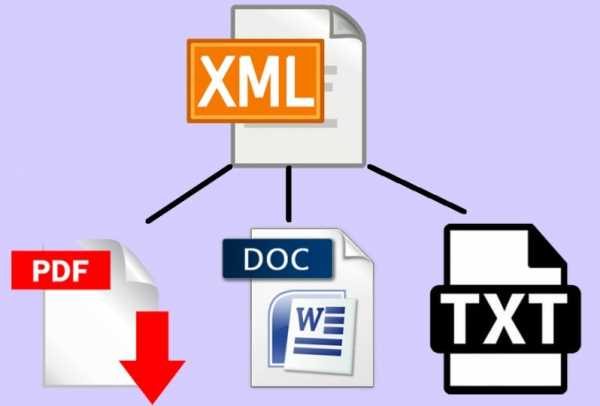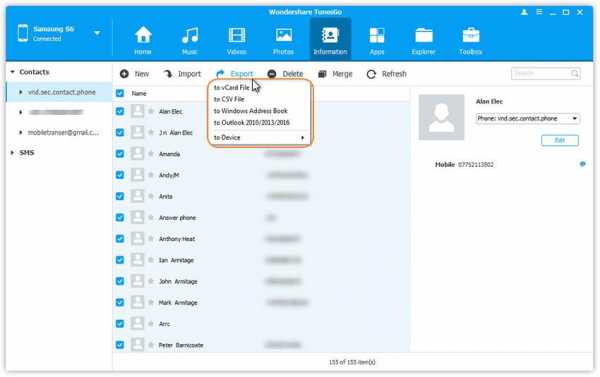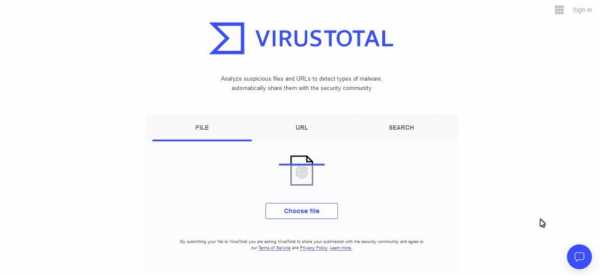Как открыть файл с поддержкой макросов
Чем открыть файл DOCM - Блог о компьютерных и веб технологиях
Всем привет. Рассмотрим проблему с открыванием файлов в непонятном формате. Знакомая обратилась с такой ситуацией, набрала несколько страниц документа в Word, сохранила, потом пыталась открыть, а на файле желтый восклицательный знак и ошибка при открытии.
Так как проблема может коснуться, кого угодно, решил написать маленькую заметку по этому поводу. Файл с расширением *.docm обычно получается при сохранении документа в Microsoft Word в формате «С поддержкой макросов». Есть такой пункт в меню при сохранении файла.
Как открыть файл docm?
Нужно просто переименовать расширение docm в docx и файл прекрасно откроется, если на компьютере установлен Microsoft Office версии не ниже 2007. Переименовать расширение файла не сложно. По-умолчанию в windows xp, 7, 8 установлена настройка для скрытия расширений от пользователя чтобы он случайно не смог что-то удалить\напутать. Чтобы отключить эту своего рода «защиту» нужно:
1) В Windows открыть «Мой компьютер», в верхнем меню выбрать сервис – свойства папки, во вкладке «Вид» находим пункт «Скрывать расширения для зарегистрированных типов файлов» и снимаем галку, затем нажимаем применить.

И теперь рядом с именем файла появляется и его расширение
2) Далее переименовываем расширение нашего файла из docm в docx

3) Проверяем – файл прекрасно открывается.
Если у вас на компьютере установлен Microsoft Office версии ниже 2007, то можно просто скачать пакет обеспечения совместимости с официального сайта Microsoft, позволяющий открывать любые документы версий 2007,2010 в старых версиях офиса.
Более сложное решение.
Расширение DOCM файла связано с Microsoft Word, содержит встроенные макросы, которые могут быть выполнены в документе; используется для автоматизации документов Word (DOCX), расширяя функциональность макросами и VBA-сценариями. Т.е. файлы *.DOCM являются документом нового формата по умолчанию в Microsoft Word 2007\2010\2013 и по сути они служат той же цели, что файлы DOCX, но также содержать дополнительные макросы и VBA скрипты. .DOCM файлы используют сжатие ZIP для уменьшения размера файла.
Если смена расширения не помогло, тогда надо открыть файл .DOCM в любом архиваторе, например, WinZip. В файле [Content_Types].xml надо заменить строку:
Override PartName=»/word/document.xml» ContentType=»application/vnd.openxmlformats-officedocument.wordprocessingml.document.main+xml»
на
Override PartName=»/word/document.xml» ContentType=»application/vnd.ms-word.document.macroEnabled.main+xml»
после этого сохранить файл и согласиться на сохранение изменений в архив.
Как альтернативу можно использовать OpenOffice.org, это свободный пакет офисных программ, разработанный с целью заменить известный набор программ Microsoft Office как на уровне форматов, так и на уровне интерфейса пользователя.
Поддерживает много форматов в том числе текстовые документы – *.doc, *.docm, *.docx, *.dot,
как и какими программами можно создать и отредактировать макросы
Часто ли вам приходится работать с документами, созданными при помощи текстовых редакторов, созданных при помощи офисных приложений — MS Office Word, либо же LibreOffice? Если вы не понаслышке знакомы с работой в данных приложениях, то наверняка знаете, что представляют собой макросы, и как они способны облегчить выполнение определенных задач. Если же нет — этот обзор для вас, точнее, он посвящен одному из форматов файла, тесно связанного с офисными приложениями — DOCM.
Что такое и для чего нужны DOCM файлы?

Файлы DOCM тесно связаны с макросами, созданными при помощи MS Office Word
Файл типа DOCM есть не что иное, как сохраненный посредством Microsoft Office Word 2007 документ, в котором содержатся макросы. Когда происходит сохранение файла с таким расширением, он располагается отдельно от шаблона, если таковой использовался при создании документа.
Как правило, наличие такого файла вызывает недоумение у обычного пользователя: он либо не открывается вовсе, либо в искаженном виде. Но у нас имеется острая необходимость его открыть. Изучим способы, чтобы открыть файл с расширением .docm.
Какими программами лучше работать с DOCM файлами?
В основном проблема решается простым открытием файла, если у вас установлен Word 2010 или новее. Проблемы зачастую начинают возникать в случаях, если на компьютере установлен MS Word старше 2007 года.
Рассматриваемый формат данных поддерживает и бесплатный сервис Open Office, однако при попытке перенести макрос, созданный при помощи MS Word в OpenOffice, или же наоборот, можно столкнуться с проблемами, поэтому рекомендуем создавать и сохранять макросы в именно той программе, в которой в дальнейшем планируется их (макросов) использование.
Если не все так просто и очевидный метод не помогает, то можно рассмотреть несколько вариантов, чтобы открыть такой файл.
- Конвертирование
- Специальные программы
В первом случае существует еще два выхода. Мы можем заново сохранить файл DOCM в любом другом текстовом редакторе или продукте Office, например, в виде docx или doc. Или же обратиться за помощью к онлайн конвертерам. Это разумно использовать, когда у нас только один или небольшое количество docm файлов, которые необходимо открыть.
Когда мы работаем уже с большим количеством файлов, то самым наилучшим решением будет применить заранее придуманные приложения для открытия или конвертирования файлов DOCM. Такие как:
- Word Microsoft Office, который распознает Open XML Document Format
- Текстовые редакторы Word, как говорилось ранее
- FileViewPro
- Total Doc Converter
Если с первыми двумя пунктами все понятно, то последние два могут быть не всем знакомы.
FileViewPro — программа работает с огромным количеством разнообразных расширений и без особого труда и проблем справится с открытием файла формата docm, очень полезное приложение, если вы часто сталкиваетесь с нетипичными форматами данных.
Total Doc Converter — приложение, которое обрабатывает документ и создает его копию уже в нужном привычном для нас формате. Особенностью является то, что оно сможет работать с любым количеством файлов или документов.
| Расширение файла | .doc |
| Категория файла | documents |
| Описание | DOC – специальное расширение, соответствующее документам, созданным в текстовом редакторе Microsoft World, до версии 2007 года. В этом формате хранятся сведения о форматировании текстового документа – абзацы, списки, отступы, выравнивания и многое другое. Файлы DOC могут включать в себя не только текстовую информацию, но и многочисленные изображения, графики, сценарии, диаграммы. DOC представляет собой расширение в формате двоичного файла, который начинается с информационного блока, выступающего ключевым элементом всей совокупности файлов данных. Такие двоичные файлы включают в себя довольно большой объем информации о форматировании текстового документа. Традиционно расширение получило широкое распространение для создания документов текстового формата в большом диапазоне ОС. Файлы в этом формате открываются любыми, в том числе современными версиями редактора Word или его аналогами из бесплатных пакетов вроде Open Office, Libre Office или утилитами наподобие Corel WordPerfect. |
| Технические детали | Первые версии файлового формата DOC приоритетно ориентировались на содержание форматированного текста, но со временем к нему добавилось большое количество встроенных объектов, среди которых встречаются как диаграммы и графики, так и различные медиа-файлы (звуки, видео). Файлы с расширением DOC способны содержать данные о слиянии, благодаря чему шаблон обработки слов может применяться вместе с таблицей либо базой данных. |
| Программы | Microsoft Word OpenOffice.org Writer IBM Lotus Symphony Apple Pages AbiWord |
| Основная программа |
Формат и расширение DOCM, программа для работы с DOCM файлами
Чем открыть файл DOCM
Время от времени каждый компьютерный пользователь может столкнуться с новыми форматами, и испытывать сложности с их запуском. Что же делать, если вы обнаружили документ DOCM на своём компьютере и не знаете, как его открыть и как его редактировать? В этой статье вы ознакомитесь с форматом DOCM и узнаете, чем открыть DOCM файлы.
Что же это за файл?
DOCM – это формат расширения Microsoft World, который чаще всего используется в версиях Windows 2007 и 2010 годов. Это расширение содержит встроенные макросы и VBA скрипты. Макросы – это серия команд, которые позволяют выполнять задачи автоматически. Они экономят время при выполнении повторяющихся функций, таких как ввод данных или вычисление.
DOCM файлы также поддерживают информацию о таблицах, графиках, шрифтах, списках, выровненных текстах, фотографиях, картинках, объектах WordArt и других опциях.
Зачастую у пользователей возникают проблемы с этим файлом: он либо открывается в искажённом виде, либо не открывается вообще. Существует несколько способов исправить эту проблему, давайте рассмотрим наиболее доступные из них.
Как открыть файл DOCM?
Для начала дайте своему компьютеру решить, какие приложения должны работать с этим файлом по умолчанию — попробуйте два раза щёлкнуть по DOCM файлу. Если документ всё равно не открывается, вам нужно установить программу, которая сможет просматривать такие файлы.
Программы, открывающие DOCM не распространены. Наиболее популярной является Microsoft World, но даже у неё есть один существенный минус – она платная. К счастью, существуют качественные, бесплатные программы, которые открывают подобные файлы. Одна из них - Windows Word.
Windows Word – это бесплатная программа для открытия DOCM файлов. Она используется для работы со всеми форматами текстовых документов, включая форматы PDF, RFT, TXT и DOC. Эта программа с легкостью заменит вам все другие программы для обработки текстов, ведь она проста в использовании, функциональна и позволяет редактировать тексты любой сложности.
А самое главное, она решает вашу проблему и позволяет открыть файл DOCM. Другими словами, если вы ищете, чем заменить платную версию Microsoft World, Windows Word – это лучший выбор. Использование этой программы позволит вам избежать ненужных трат связанных с покупкой лицензионных ключей и продления лицензии.
Хотите проверить? Просто скачайте Windows Word, запустите её, и приступайте к редактированию DOCM документов, и любых других текстовых форматов. Данная программа будет работать с любой версией операционной системы Windows.
*.docm – открываем файл без проблем
Набрали документ, сохранили его, потом пытаетесь открыть и получаете ошибку?
Проблема не нова, решается очень просто. Файл с расширением *.docm обычно получается при сохранении документа в Microsoft Word в формате «С поддержкой макросов». Есть такой пункт в меню при сохранении файла.
Как открыть файл docm?
Нужно просто переименовать расширение docm в docx и файл прекрасно откроется, если на компьютере установлен Microsoft Office версии не ниже 2007. Переименовать расширение файла не сложно. По умолчанию в Windows XP, Vista, 7, 8, 10 установлена настройка для скрытия расширений от пользователя чтобы он случайно не смог что-то удалитьнапутать. Чтобы отключить эту своего рода «защиту» нужно:
1. В панели управления Windows открыть "свойства папки" или (параметры папки), затем во вкладке «Вид» находим пункт «Скрывать расширения для зарегистрированных типов файлов» и снимаем галочку, затем нажимаем применить.
Теперь у нас рядом с именем файла появляется и его расширение
2. Переименовываем расширение нашего файла из docm в docx.
3. Всё, файл прекрасно открывается.
Если у вас на компьютере установлен Microsoft Office версии ниже 2007, то просто скачайте пакет обеспечения совместимости с официального сайта, позволяющий открывать любые документы версий 2007, 2010 в старых версиях офиса.
Чем и как открыть файл с расширением docm?
Привет друзья! В данной статье мне бы хотелось поговорить о формате файла docm.
Файл в формате DOCM — это текстовый документ Word 2007 с поддержкой макросов. С этим расширением рано или поздно столкнется каждый пользователь, не зависимо от того находится ли он на начальной стадии своего знакомства с компьютером или уже является высококвалифицированным специалистом. К сожалению, эту встречу сложно назвать приятной и реакция, в зависимости от уровня подготовки, может быть самая непредсказуемая: у новичков – это, как правило, испуг или недоумение, а у профессионалов лишь легкая улыбка. Почему? Да потому что при попытке открыть файлы с этим форматом, текстовый редактор Word выдает ошибку и никак не желает их открывать.
Что же делать в таком случае?
1. Для начала просто сделайте двойной щелчок по файлу. При наличии у вас необходимого программного обеспечения ваша операционная система сама выберет необходимую программу из уже установленных .
2. Если первый способ не удался, измените в настройках расширение файла с docm на docx.
3. Или используйте специальные программы:
- Microsoft Word 2007 с распознованием Open XML. Текстовые редакторы Word от 2010 года прекрасно справляются с открытием файлов этого типа.
- OpenOffice Writer — программа из офисного пакета OpenOffice, поддерживает множество текстовых форматов, в том числе и docm.
Стоит отметить, что скачать отдельно Word или OpenOffice Writer не получится, так как они входят в пакет офисных приложений. Если вам нужно просто просмотреть DOCM файл без необходимости редактирования, то для этой цели вполне подойдет программа Microsoft Office Word Viewer.
Кстати, открыть файл docm можно онлайн, если у вас есть доступ к сети, это не составит проблем. Для этого существуют различные бесплатные конвертеры документов. Например, вот этот.
Надеюсь, данная информация оказалась для вас полезной и вы теперь без труда сможете открыть документы данного формата.
Как открыть файл Excel с поддержкой макросов на SharePoint в режиме редактирования из Excel vba?
Переполнение стека- Около
- Товары
- Для команд
- Переполнение стека Общественные вопросы и ответы
- Переполнение стека для команд Где разработчики и технологи делятся частными знаниями с коллегами
- Вакансии Программирование и связанные с ним технические возможности карьерного роста
- Талант Нанимайте технических специалистов и создавайте свой бренд работодателя
- Реклама Обратитесь к разработчикам и технологам со всего мира
Как открыть Excel с отключенными макросами | Small Business
Автор: Nicky LaMarco Обновлено 17 апреля 2019 г.
Что касается Microsoft Excel , то макрос - это просто фрагмент кода. Этот код будет загружаться каждый раз при запуске программного обеспечения Microsoft Excel . Макросы очень полезны. Они могут помочь вам выполнить множества различных задач в вашей книге, от обычных и безобидных до очень сложных. Их удобно иметь.
Однако, несмотря на всю свою полезность, макросы по-прежнему являются частями кода , а это означает, что задействован аспект безопасности * t * . Особенность макросов заключается в том, что они способны обращаться ко всему вашему _ Microsoft Exce * l * _ программному приложению. Они также могут получать доступ к тем областям вашего компьютера, которые находятся за пределами программы Excel.Следовательно, можно внедрить в макрос с вредоносным кодом , который может нанести вред остальной части вашего компьютера. Даже в самых безопасных обстоятельствах макрос, который был непреднамеренно поврежден , может оказать деструктивное воздействие на ваше программное обеспечение Excel - и, возможно, также на ваш компьютер.
Безопасность макросов в программе Excel имеет решающее значение для безопасности программы Excel в целом.Плохие макросы также могут быть опасны в некоторых книгах, подвергая опасности весь код вашего программного обеспечения Excel . Следовательно, имеет смысл иметь возможность включать и отключать эти макросы соответствующим образом.
Параметры макроса
Перед тем, как открыть Excel без запуска макроса , у вас должно быть открыто окно параметров. В Microsoft Excel у вас есть два варианта открытия этих параметров:
- Перейдите на ленту в Microsoft Excel и щелкните на вкладке «Файл.”
- Когда откроется меню файлов, нажмите кнопку с надписью « Параметры ».
- Откроется окно опций с множеством различных опций. Перейдите вниз и выберите опцию с пометкой «Центр управления безопасностью».
- Затем вы должны нажать на кнопку с надписью «Настройки центра управления безопасностью».
- Откроется новое окно с дополнительными параметрами.В этом окне перейдите к опции с надписью «Macros Settings» и щелкните по ней.
- Как только вы нажмете на «Настройки макросов», , вы увидите окно, в котором вы можете получить доступ к
Сохранение макроса - Excel
Макрос в Excel создается с помощью средства записи макросов или с помощью редактора Visual Basic для приложений (VBA). Создав макрос, вы захотите сохранить его, чтобы снова использовать в текущей книге или в других книгах.
Сохранить макрос с текущей книгой
Если вам понадобится макрос только в той книге, в которой вы его создали, щелкните Сохранить или Сохранить как , как обычно.Но сохранение книги с макросами немного отличается, потому что она должна быть в специальном файловом формате с поддержкой макросов. Поэтому, когда вы пытаетесь сохранить его, Excel предлагает вам два варианта:
Чтобы сохранить его как книгу с поддержкой макросов:
-
Нажмите № .
-
В поле Сохранить как в списке Сохранить как тип выберите книгу Excel с поддержкой макросов (*.xlsm) .

-
Нажмите Сохранить .
Создайте и сохраните макрос в своей личной книге
Чтобы ваши макросы были доступны каждый раз при открытии Excel, создайте их в книге с именем Personal.xlsb. Это скрытая книга, хранящаяся на вашем компьютере, которая открывается каждый раз, когда вы запускаете Excel. См. Раздел Создание и сохранение всех ваших макросов в одной книге, чтобы узнать, как это сделать.
См. Также
Скопируйте макросы в личную книгу макросов
Быстрый старт: создание макроса
Создать или удалить макрос
Запустить макрос
.excel - файл с поддержкой макросов перестает работать и вылетает при любом действии
Переполнение стека- Около
- Товары
- Для команд
- Переполнение стека Общественные вопросы и ответы
- Переполнение стека для команд Где разработчики и технологи делятся частными знаниями с коллегами
- Вакансии Программирование и связанные с ним технические возможности карьерного роста
- Талант Нанимайте технических специалистов и создавайте свой бренд работодателя
- Реклама Обратитесь к разработчикам и технологам со всего мира
- О компании
vba - необходимо вручную открыть файл Excel в середине макроса
Переполнение стека- Около
- Товары
- Для команд
- Переполнение стека Общественные вопросы и ответы
- Переполнение стека для команд Где разработчики и технологи делятся частными знаниями с коллегами
- Вакансии Программирование и связанные с ним технические возможности карьерного роста
- Талант Нанимайте технических специалистов и создавайте свой бренд работодателя
- Реклама Обратитесь к разработчикам и технологам со всего мира
- О компании
Включение или отключение макросов в Office для Mac
Чтобы предотвратить заражение системы макросами, содержащими вирусы, по умолчанию Office для Mac отображает предупреждающее сообщение при каждой попытке открыть документ, содержащий макрос. Это сообщение появляется независимо от того, действительно ли макрос содержит вирус. Вы можете отключить предупреждающее сообщение, но если вы это сделаете, убедитесь, что вы знаете источник документа и доверяете ему, прежде чем открывать его.
Какой пакет Office для Mac Suite вы используете?
-
Щелкните меню Word , Excel или PowerPoint в зависимости от ситуации.
-
Нажмите Настройки
-
Click Безопасность и конфиденциальность
-
Чтобы разрешить запуск всех макросов, выберите переключатель Включить все макросы .
Внимание: Это позволит ВСЕМ макросам, как хорошим, так и плохим, работать без каких-либо дополнительных предупреждений.Выбирайте этот параметр, только если вы уверены, что не будете открывать вредоносные или опасные файлы.
-
Чтобы выводить запрос каждый раз при обнаружении макроса, выберите Отключить все макросы с уведомлением . Это значение по умолчанию.
-
Чтобы отключить все макросы без вывода сообщений, выберите Отключить все макросы без уведомления .Никакие макросы не будут запускаться, и вы не получите никаких дополнительных запросов.
-
-
слово
-
Силовая установка
-
Excel
Слово
-
В меню Word щелкните Настройки .
-
В разделе Личные настройки щелкните Безопасность .
-
Выполните одно из следующих действий:
| по | Сделай это |
|---|---|
| Включить макросы при открытии файла | Снимите флажок Предупреждать перед открытием файла, содержащего макросы. . Примечание: Если вы отключите защиту от макровирусов, вы рискуете заразиться, что может привести к серьезному повреждению ваших данных. |
| См. Предупреждающее сообщение при открытии файла с макросом | Убедитесь, что Предупреждать перед открытием файла, содержащего макросы, установлен. установлен. |
PowerPoint
-
В меню PowerPoint щелкните Настройки .
-
На панели инструментов щелкните Общие .
-
Выполните одно из следующих действий:
| по | Сделай это |
|---|---|
| Включить макросы при открытии файла | Снимите флажок Включить защиту от макровирусов . Примечание: Если вы отключите защиту от макровирусов, вы рискуете заразиться, что может привести к серьезному повреждению ваших данных. |
| См. Предупреждающее сообщение при открытии файла с макросом | Убедитесь, что установлен флажок Включить защиту от макровирусов . |
Excel
-
В меню Excel щелкните Настройки .
-
В разделе Совместное использование и конфиденциальность щелкните Безопасность .
-
Выполните одно из следующих действий:
| по | Сделай это |
|---|---|
| Включить макросы при открытии файла | Снимите флажок Предупреждать перед открытием файла, содержащего макросы. . Примечание: Если вы отключите защиту от макровирусов, вы рискуете заразиться, что может привести к серьезному повреждению ваших данных. |
| См. Предупреждающее сообщение при открытии файла с макросом | Убедитесь, что Предупреждать перед открытием файла, содержащего макросы, установлен. установлен. |